如何将CAD背景色设置为黑色?
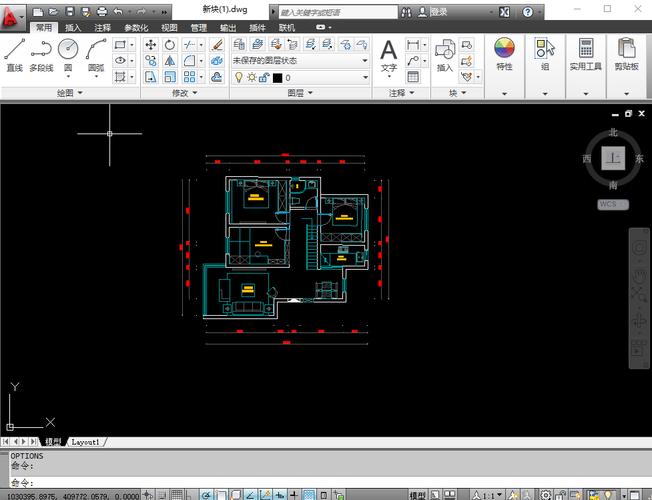
本文将详细介绍如何在CAD软件中将背景色设置为黑色,以便用户在绘图过程中获得更好的视觉体验,并减少长时间使用软件时的眼睛疲劳。
在日常使用CAD软件的过程中,许多人习惯于使用**黑色背景**。这种配色方案不仅可以提高图纸的对比度,还能帮助减轻眼部疲劳。然而,对于初次使用CAD或对其设定不太熟悉的用户来说,将背景色更改为黑色可能会有些挑战。在接下来的内容中,我们将逐步指导你如何实现这一设置。首先,打开你的CAD软件。在启动界面或主工作区找到“选项”或“偏好设置”,具体位置可能因使用的CAD版本不同而有所区别。进入这个设置菜单后,你会看到一个包含多个选项卡的对话框。在对话框中,选择标记为**“显示”(Display)**的选项卡。在此类别中,你可以调整软件界面的各种显示属性。找到其中的**“颜色”(Colors)**按钮并点击它。这将打开一个新的对话框,允许你更改各个界面的**颜色设置**。在新弹出的对话框顶部,有一个下拉菜单,通常会被标识为**“界面元素”(Interface Element)**或类似名称。通过这个下拉菜单,你可以选择要修改的界面部分。在这里,我们需要选择“模型空间”或其他相关选项,因为这是我们希望背景变为黑色的区域。选择“模型空间”后,请查看对话框中的另一栏用于选择**“颜色”**的选择器。在这个部分,你会看到当前模型空间背景颜色的表示,此时很可能是白色或浅色调。点击颜色表示,会出现一个**调色板(Color Picker)**,你可以在其中选择深色调或直接选择黑色。请注意,在某些版本的CAD软件中,还可能需要从另一个下拉菜单中选择**“2D模型空间”**或**“3D可视化模式”**来确保所有需要的环境和模式都切换到黑色背景。因此,务必仔细检查可用选项,以确保你所需的每种绘图模式均已调整至黑色背景。选择完毕后,不要忘记点击对话框中的“应用”或“确认”按钮,以保存你的更改。如果你的CAD软件有预览窗口,你可能还会在此步骤之前看到更改后的效果预览。这样做是为了避免在你保存之后发现颜色选择存在问题,同时也便于做出进一步调整。经上述步骤,你已经成功将CAD模型空间的背景色设定为黑色。现在返回工作区,你应该会看到其背景已变为黑色,这将大大改善你在进行设计工作时的视觉效果。同时,这种背景设定适用于多种线条颜色,使得对象在图纸上更加清晰可见。总结来说,通过以上步骤,你可以轻松地将CAD界面的背景色改为黑色。这一改变不仅对改善视觉舒适度益处良多,还能使工作流程更加流畅。如果你还需要调整其他选项,比如光标样式、图纸单位等,可以在同一个“选项”窗口进行探索和设定。记住,熟练掌握这些设置,将有助于提升你的整体使用体验和工作效率。此外,如果你负责公司内的多台设备,更改后的设置可以作为标准配置文件进行导出和分享,这样其他同事也可以轻松应用相同的设置,而无需逐一手动配置。在这一过程中,利用现代软件提供的自定义功能,能显著提升团队整体的工作效率和输出质量。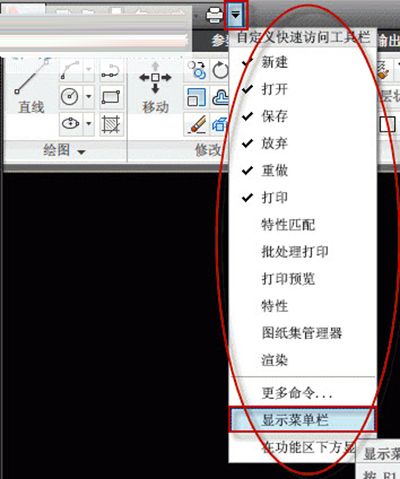
BIM技术是未来的趋势,学习、了解掌握更多BIM前言技术是大势所趋,欢迎更多BIMer加入BIM中文网大家庭(http://www.wanbim.com),一起共同探讨学习BIM技术,了解BIM应用!
相关培训